Windows 11/10 macet di layar Harap tunggu
Jika Anda memulai komputer Windows Anda , dan macet di layar " Harap tunggu(Please wait) ", maka inilah cara Anda dapat menyelesaikan masalah tersebut. Setelah komputer dimulai, banyak layanan sistem dimulai bahkan sebelum Anda masuk ke komputer. Layanan terkait Jaringan(Network) , Antarmuka Pengguna(User Interface) , dan lainnya harus siap saat Anda mencapai desktop.
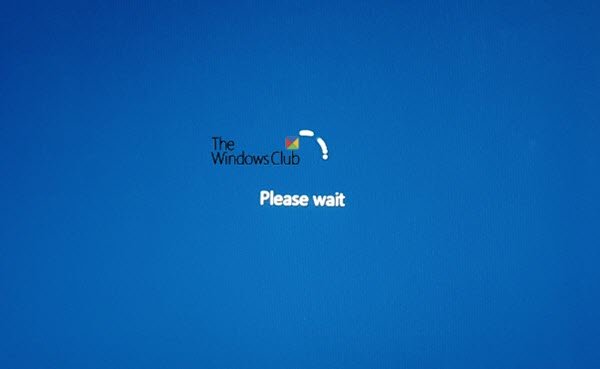
Bagaimana Anda melewati Windows yang macet di layar Harap(Please) tunggu?
Jika Anda menemukan bahwa layar komputer Anda macet di layar Harap(Please) tunggu, maka berikut adalah beberapa langkah yang akan membantu Anda. Pada layar ini, Anda tidak akan dapat menggunakan ALT+CTRL+DEL sehingga satu-satunya pilihan yang Anda miliki adalah me-reboot komputer.
- Paksa Perbaikan Startup Otomatis
- Nonaktifkan beberapa Layanan Windows
- Rollback Mengubah atau melakukan System Restore .
1] Paksa Perbaikan Startup Otomatis
Akan lebih bijaksana untuk menggunakan drive USB Windows 10 Bootable(Windows 10 Bootable USB drive) untuk boot ke mode aman, tetapi dengan asumsi Anda tidak memiliki akses ke komputer lain, mari kita paksa ini.
Pertama, lepaskan drive eksternal, periferal, dll, tunggu sebentar dan nyalakan sistem Anda.
Sekarang, matikan paksa - lalu nyalakan - komputer Anda tiga kali(three time) berturut-turut. Anda dapat melakukan ini dengan menyalakan komputer terlebih dahulu dan kemudian segera menekan tombol daya lagi, tetapi kali ini tetap ditekan. Ini akan mematikan komputer. Jika Anda menggunakan desktop, Anda juga dapat mematikan catu daya. Ulangi ini tiga kali.

Saat berikutnya Anda memulai komputer, itu akan memulai proses Perbaikan Pengaktifan Otomatis(Automatic Startup Repair process) , yang pada akhirnya akan meluncurkan mode Pemulihan Lanjutan .(Advanced Recovery)
Pergi ke Troubleshoot dan kemudian pilih Safe Mode .
2] Nonaktifkan Layanan
Setelah komputer boot ke mode Aman(Safe) , Anda perlu menonaktifkan tiga layanan—
- Layanan Pelaporan Kesalahan Windows,
- Layanan Daftar Jaringan
- Kesadaran Lokasi Jaringan.
Untuk melakukannya, buka prompt Run dan ketik (Run)services.msc , lalu tekan tombol Enter.
Ini akan membuka Windows Services Manager .
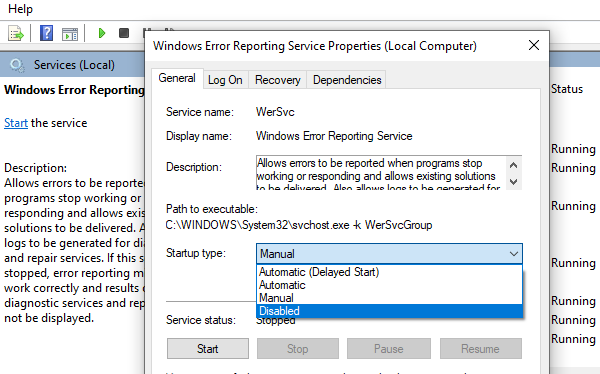
Klik dua kali untuk membuka properti Layanan(Service)
Hentikan jika layanan sedang berjalan
Ubah jenis Startup-nya menjadi Dinonaktifkan
Klik Terapkan.
Nyalakan ulang komputernya.
3] Kembalikan Perubahan(Rollback Changes) atau lakukan Pemulihan Sistem(System Restore)
Ketika Anda kembali ke boot biasa, layar, Harap tunggu(Please wait) tidak akan bertahan lama, dan Anda akan mendapatkan layar masuk atau desktop jika tidak ada kata sandi yang ditetapkan.
Meskipun saya ingin menyarankan ini sebelumnya, tetapi sekarang setelah Anda berada di sini, Anda perlu menemukan alasannya. Jika ada perubahan yang Anda buat pada komputer sebelum masalah terjadi, Anda mungkin perlu membalikkannya. Jika Anda bisa mengetahuinya, maka akan mudah untuk memperbaiki penyebabnya. Jika tidak, opsi terbaik adalah memulihkan komputer Anda ke kondisi kerja sebelumnya.
TIP : Ada lebih banyak saran di sini yang akan membantu Anda jika Windows 10 Anda macet saat memuat beberapa layar(Windows 10 is stuck on loading some screen) .
Mengapa Laptop saya terus mengatakan tolong tunggu?
Jika laptop Anda terus mengatakan Harap(Please) tunggu – maka, layar yang macet dapat muncul karena file Windows yang rusak. (Windows)File Windows(Windows) mungkin rusak karena virus atau program yang tidak diinginkan.
Saya harap posting ini mudah dimengerti, dan Anda dapat melewati Windows 11/10 yang macet di layar Harap tunggu .(Please wait)
Related posts
BitLocker Setup Gagal mengekspor Toko BCD (Boot Configuration Data)
Hapus instalan Quality or Feature Update ketika Windows 10 tidak akan boot
operating system version yang tidak kompatibel dengan Startup Repair
Please Format The USB drive sebagai Single FAT partition: Boot Camp Assistant
Hilang Operasi System BUKAN Found error di Windows 11/10
Cara Mengubah Trackpad Arah Gulir Pada Windows 10 Bootcamp
Lindungi komputer Anda Master Boot Record dengan MBR Filter
Microsoft Surface tidak akan menyala, mulai atau bangun dari Sleep
Kegagalan saat mencoba menyalin file boot pada Windows 10
Ukur Boot Time di Windows dengan Windows Boot Timer
Fix BOOTMGR dikompresi - Windows 10 startup error
Instalasi gagal di SAFE_OS phase selama BOOT operation
Fix NTLDR hilang, Press Ctrl-Alt-Del untuk memulai kembali kesalahan di Windows 10
SSD ada di BIOS, tetapi Windows 10 tidak akan boot darinya
Fix Boot Camp Assistant masalah pada Mac
Windows 10 gagal boot; Automatic Startup Repair, Reset PC Gagal & Going In Loop
Drive di mana Windows diinstal dikunci Windows 10
FaceTime Camera Tidak Bekerja di Windows 10 dengan Boot Camp
Fix Non-system disk or disk error Black screen pada Windows 10
Computer Boots ke layar hitam atau kosong dengan blinking cursor
